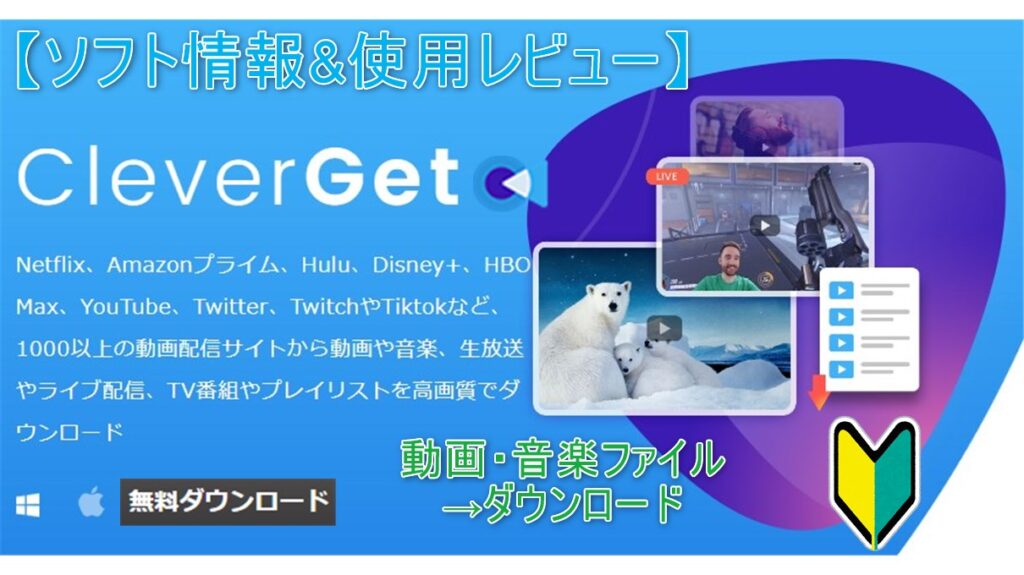

こんにちは。有料の動画配信サービスを契約中の「くにりきラウ(@lau1kuni)」です。
最近では映画などのビデオ作品を視聴する際に「DVDレンタル」ではなく、動画配信サイトによる「ストリーミング形式」が普及されており実際に利用されている方がいらっしゃるかと思います。
ただ動画の場合はデータ使用量(ギガ)をかなり消費しますので、あらかじめ使用中の端末で保存しておいて通信なしでも視聴したいといった場合があるのではないでしょうか?
そんな時に便利な「動画変換・ダウンロードソフト」が無料から有料版まで多数あり、その中の1つに「CleverGet」という名称でPC向けソフトが提供されています。
本ソフトでは「Amazonプライムビデオ」や「NetFlix」「YouTube」など、1,000以上の動画配信サービスから動画や音楽を高画質でダウンロードする事が出来ます。
そこで今回は左記のソフトウェアの特徴や、私自身実際に使用してみた様子をお届けしたいと思います。
本記事の内容はプロモーションを含みます。

通信環境が利用出来ない場所でいつでも動画配信サービスを、視聴出来る様にしておきたいです。
なのであからじめファイルをダウンロードしておけるような、何か良さそうなソフトがあれば知りたいです。
【例】Amazonプライムビデオの作品をオフラインでも視聴したい!
【CleverGet】Amazonプライムビデオなど多数の動画配信サイトから高画質でダンロード可能変換ソフト決定版!
※画像や仕様は公式サイトより引用しています。
【高画質ダウンロードソフト】1,000以上の動画配信サービスからオフライン再生可能
冒頭でもお伝えしたように「Amazonプライムビデオ」などを始めとする、1,000以上に及ぶ動画配信サービスからファイルを高画質にダウンロードが可能です。
そのため通信環境が無い・利用出来ないといった場面でもいつでもどこでも、お気に入りの作品を視聴する事が出来ます。
対応動画配信サービス
- Amazonプライムビデオ
- YouTube
- NetFlix
- Hulu
- Disney+
- Tiktok
など1,000以上
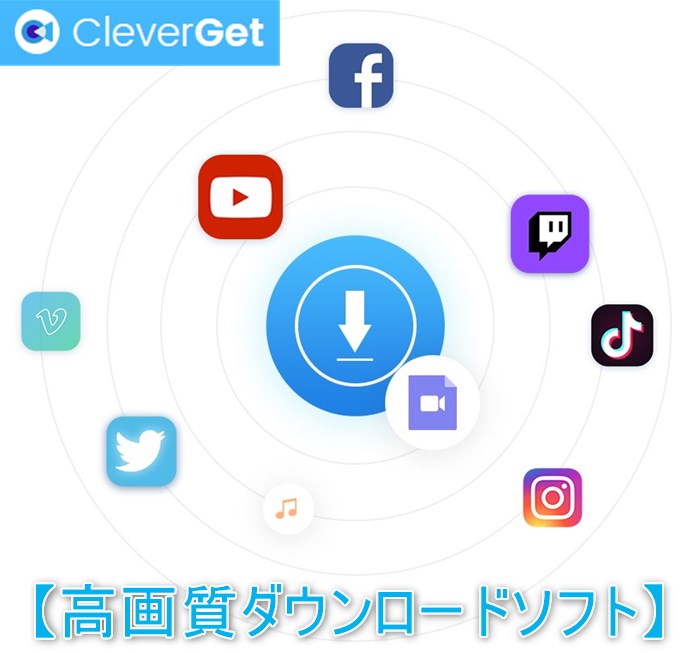
【ブラウザ内蔵】動画のストリーミング再生・検索・ダウンロード対応
本ソフトに内蔵されている「ブラウザ(インターネット閲覧ソフト)」では、動画のストリーミング再生の他にも検索やダウンロードといった事に対応しています。
また他のブラウザで別サイトを開く取ったことが不要なので便利な仕様です。
内蔵ブラウザ
- 動画ストリーミング再生
- 動画検索
- 動画ダウンロード
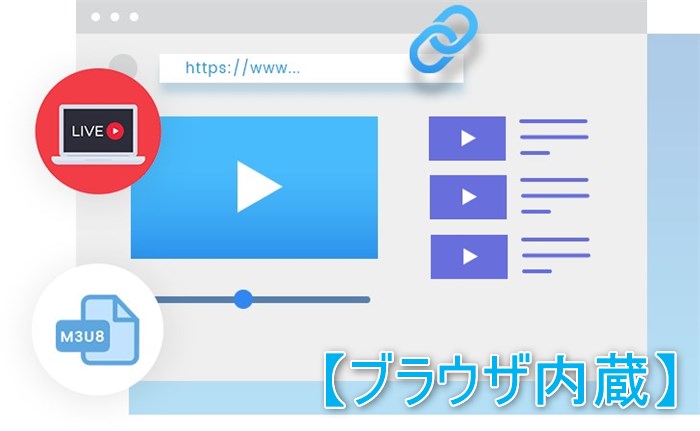
【高画質・高音質】最大8K・320kbpsでの動画ダウンロード可能
「最大8K・320kbps」による高画質・高音質での動画ファイルのダウンロードが可能です。
高画質&高音質
- 【高画質】720P・1,080P・4K(2,160P)・8K(4,320P)
- 【高音質】最大320kpbs

【MP4/MKV/WEBM形式変換】PC・モバイル端末・ゲーム機などの幅広い機器での再生可能
各社の動画配信サービスを汎用形式の「MP4/MKV/WEBM」に変換して保存出来ますので、PCやスマホなどのモバイル端末・家庭用ゲーム機などの幅広い機器での再生が可能です。
ファイル形式
- MKV
- MP4
- WEBM

【その他】4つの機能
本ソフトでは他にも次の4つの機能が搭載されています。
その他機能
- 【5本まで】複数動画を同時ダウンロード
- 【一括ダウンロード】プレイリストやチャンネル動画
- 【広告なし】広告除去によるダウンロード
- 【ビデオ保管情報】タイトル・サイズ・フォーマット・解像度などの情報も同時に保存

【公式PR動画】
公式PR動画
【主な仕様・必要スペック】
主な仕様・必要スペック
| 各項目 | 詳細内容 |
|---|---|
| 対応OS | Microsoft Windows 7, Windows 8, Windows 8.1, Windows 10, Windows 11 |
| CPU | 1GHz及びそれ以上のIntel/AMD プロセッサー |
| RAM | 512MB RAM (1024MB以上を推奨) |
| HDD空き容量 | 5GB以上 |
| グラフィックスカード | NVIDIA GeForce GTX 260およびその以降 |
| CleverGet Amazon動画ダウンロードに対して | GeFore GTX 900 Series およびその以降、 Gefore GTX 900M Series (Notebooks) およびその以降、 Radeon RX 500 Series およびその以降、 Radeon RX 5000M Series およびその以降 |
| 対応する動画配信サイト | U-NEXT、Netflix、Amazonプライムビデオ、Disney+、HBO Max、Twitch.tv、YouTube、ニコニコ動画、Twitter、Tiktok、FC2、Instagram、Facebook、Bilibili、Vimeo、Dailymotion、 Metacafe、MySpace、MSN、Veoh、VideoBash、LiveLeak、MyVideo、FunnyOrDie など1000以上の動画配信サイトに対応します。 |
| 動画出力形式 | MP4, MKV, WEBM, 3GP |
| 音声出力形式 | WEBM, M4A, MP4, MKV |
| 字幕出力形式 | SRT, SUP |
【機能面】試用版と製品版の違いについて
機能面
| 各項目 | 試用版(無料) | 製品版(有料) | ライセンス期限切れ |
|---|---|---|---|
| 無料アップデート | 〇 | 〇 | 〇 |
| 無料技術サポート | × | 〇 | × |
| ダウンロード可能本数 | 3 | 無制限 | 3 |
【CleverGet】ソフトウェアの導入手順方法について
【公式HP】PC上で画面内の「無料ダウンロード」をクリックする
まず最初にお使いのPC上で「公式サイト」にアクセス後に、画面内の「無料ダウンロード」をクリックします。
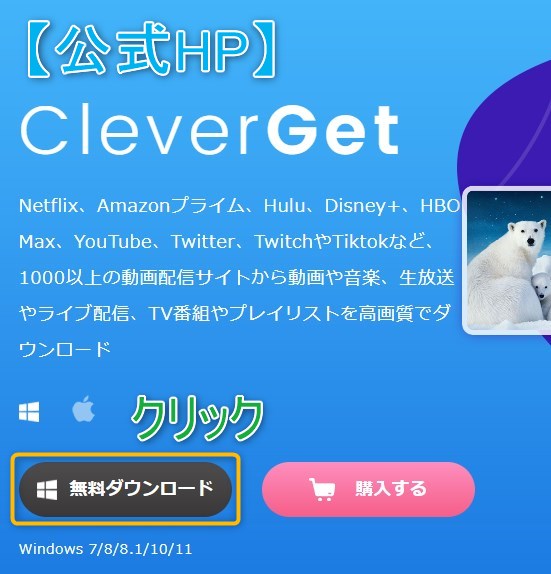
【ダウンロード開始】ファイルを任意の場所に保存する
するとファイルのダウンロードが開始されますので、デスウィングなどの任意の場所に保存します。
もし自動的にダウンロードが開始されない場合は「ここをクリックしてダウウンロードを再開します。」の箇所をクリックします。
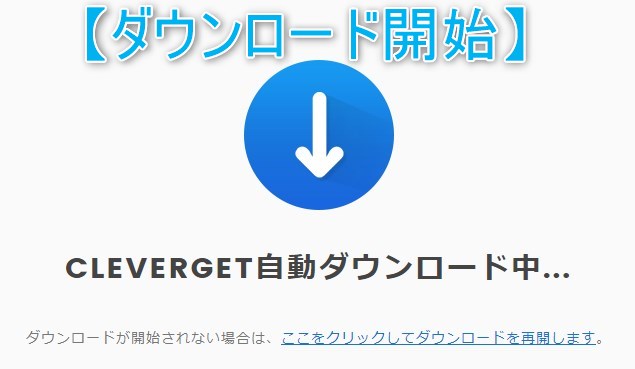
【エクスプローラ】実行ファイル「cleverget_setup.exe」を起動する
手順2でダウンロードした実行ファイル「cleverget_setup.exe」を起動します。
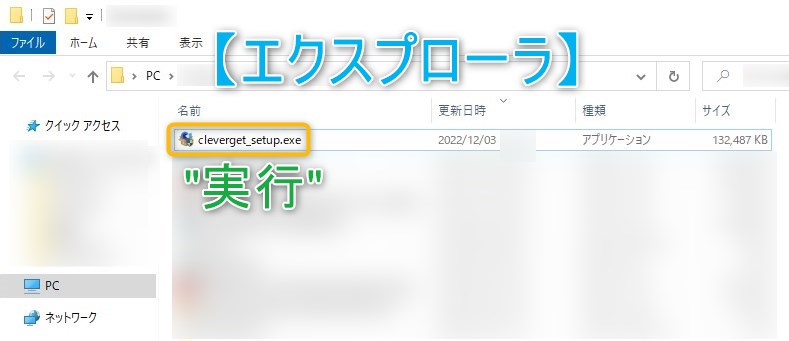
【ユーザーアカウント制御】画面内の「はい」をクリックする
もし「ユーザーアカウント制御」のダイアログが表示された場合は、画面内の「はい」をクリックします。

【インストーラー起動】画面内の「インストール」をクリックする
インストーラーが起動しますので画面内の「ライセンス契約に同意する」にチェックを入れてから、「インストール」をクリックします。
インストーラー起動
- 【チェック入れる】ライセンス契約に同意する
- 【インストール】ボタンを押す
- 【任意選択】ショートカットアイコンを作成
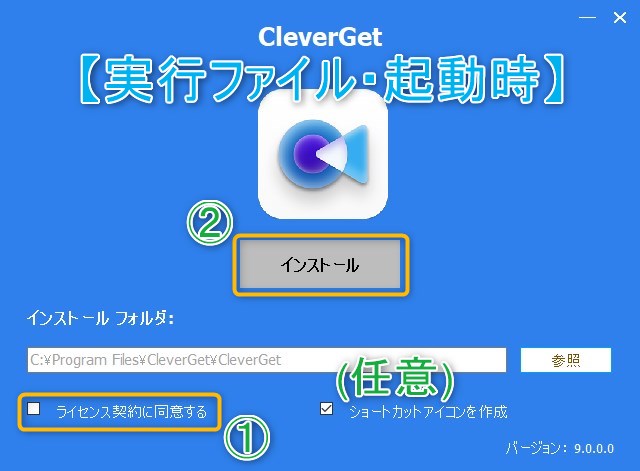
【ライセンス契約】確認後に「OK」をクリックする
「ライセンス契約」画面が表示されますので、内容を確認後に「OK」をクリックします。

【インストール中…】終了までしばらく待つ
インストールが開始されますので終了までしばらくお待ちください。

【インストール完了】画面内の「無料体験」をクリックする
以上でインストールが完了しましたので、画面内の「無料体験」をクリックして本ソフトを起動させましょう。

【ライセンス認証方法】ソフト右上のオプション項目より認証させる
有料の製品版を使用する場合は本ソフト画面右上のオプション項目より認証させます。
ライセンス認証方法
- 【ソフト画面右上】「三点マーク」をクリックする
- 【メニュー画面】「登録」をクリックする
- 【入力画面】「ライセンスコード」を入力する
- 【ボタン】「右矢印」ボタンをクリックする

【ライセンス認証完了】有料版として使用可能になる
ライセンス認証が無事に完了しますと「有料製品版」として使用出来るようになります。
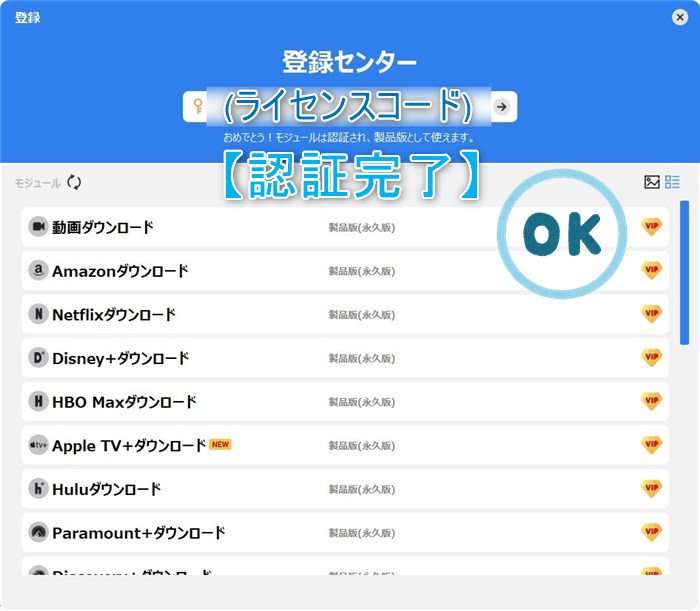
【CleverGet】動画ストリーミングサイトからのファイルダンロード方法について
本項目では「有料製品版」と「Amazonプライムビデオ」内の作品で検証しています。
・プライムビデオ ダウンロード
・アマプラ ダウンロードできない
【ソフト起動時】専用ブラウザが開き視聴したい動画配信サービスを選択する
ソフトが起動すると専用ブラウザーが開きますので、視聴したい動画配信サービスを選択します。
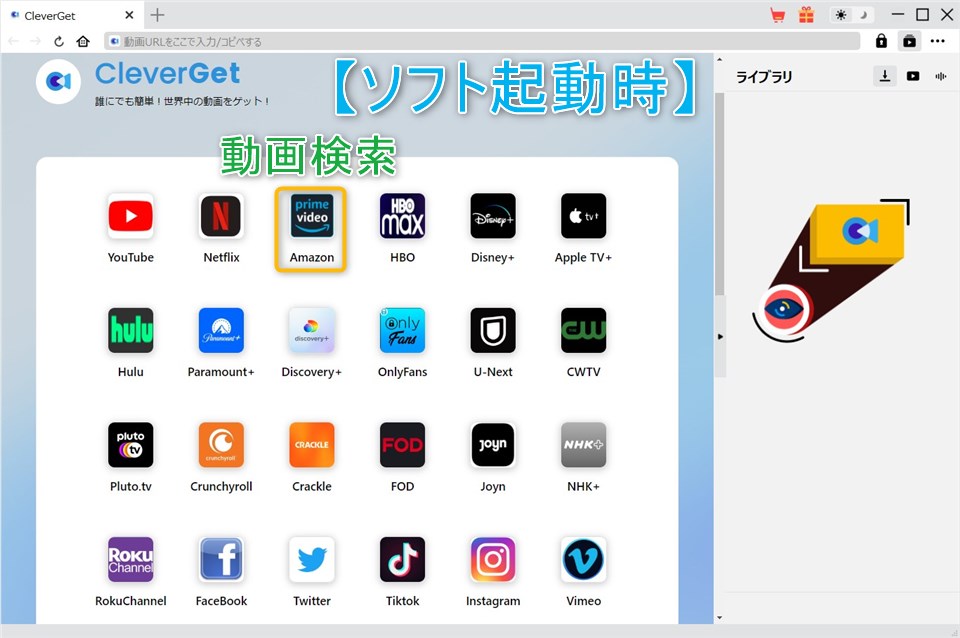
【動画配信サービスサイト】視聴したい動画を検索する
対象の動画配信サービスより視聴したい動画を検索・または対象動画のURLをコピー&ペーストします。
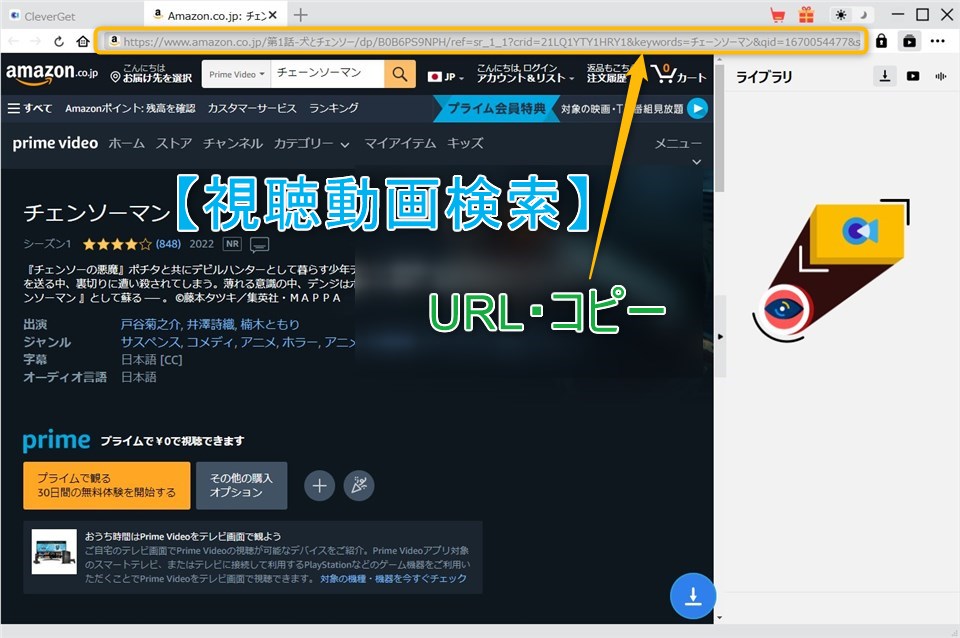
【有料動画配信サービス利用時】「ログイン」後に「今すぐ観る」ボタンをクリックする
「Amazonプライムビデオ」などの有料動画配信サービスを利用する場合は前もって「ログイン」しておき、その後に画面内にある「今すぐ観る」ボタンをクリックします。

【動画再生中】画面下の「下矢印ボタン」をクリックすると解析が開始される
動画再生中に画面下にある「下矢印ボタンを」をクリックすると、対象動画の解析が開始されます。
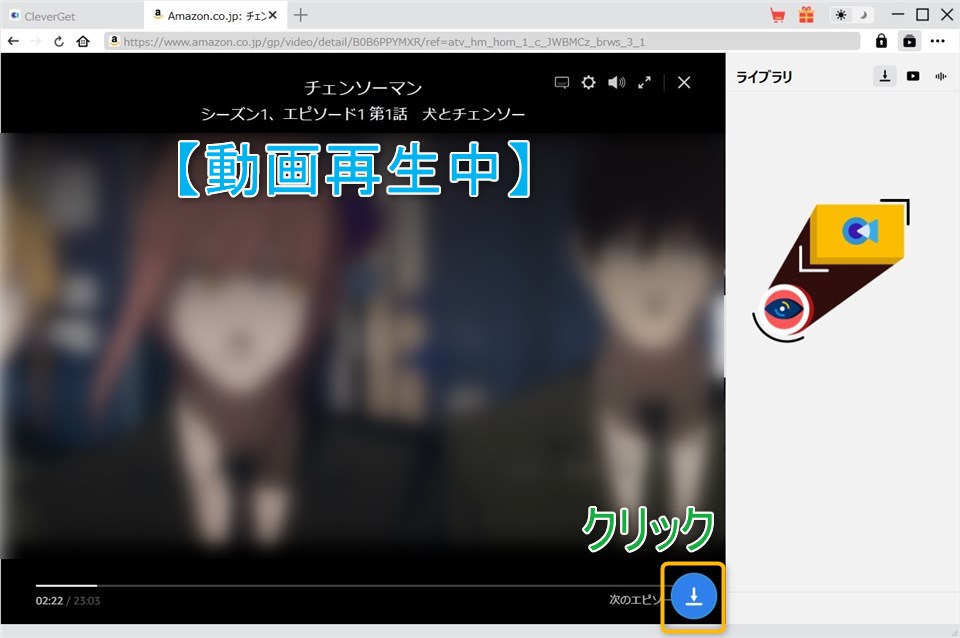
【解析中】終了までしばらく待つ
すると解析が開始されますので終了までしばらくお待ち下さい。
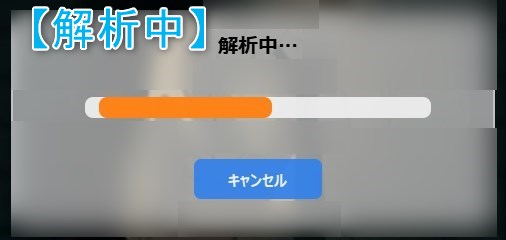
【解析完了】お好みの画質と音質を選択して「ダウンロード」ボタンを押す
解析が完了しましたらお好みの画質と音質を選択後に、画面下の「ダウンロード」ボタンを押します。
解析完了時
- 【画質】「解像度」「ビットレート」「容量」の確認
- 【音質】「出力形式」「ビットレート」「字幕の有無」の確認
- 【ボタン】「ダウンロード」を押す
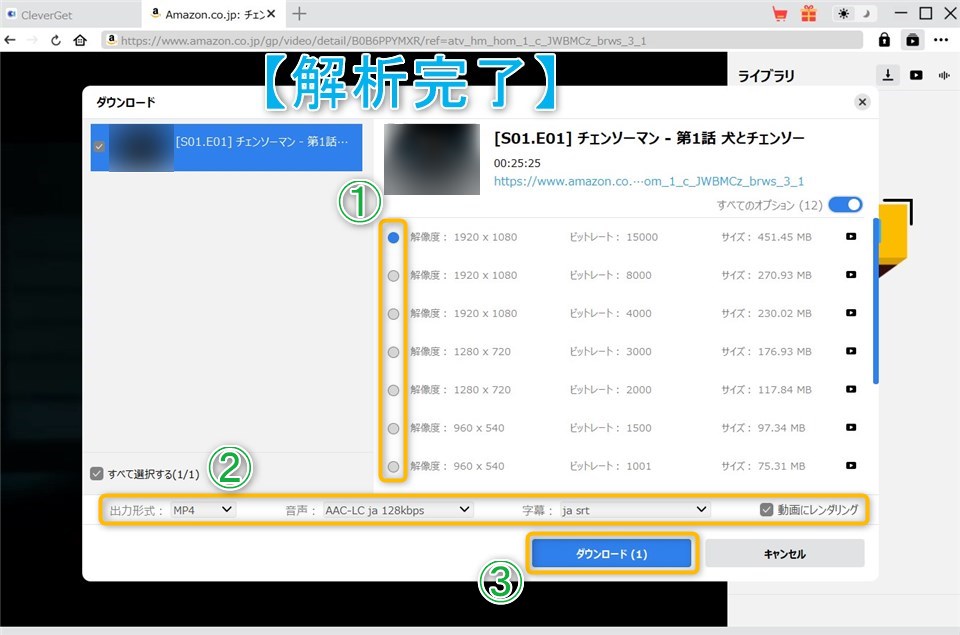
【ダウンロード開始】終了時に「ライブラリ」上に追加される
すると動画ファイルのダウンロードが開始されまして、終了すると「ライブラリ」上に追加されるようになります。
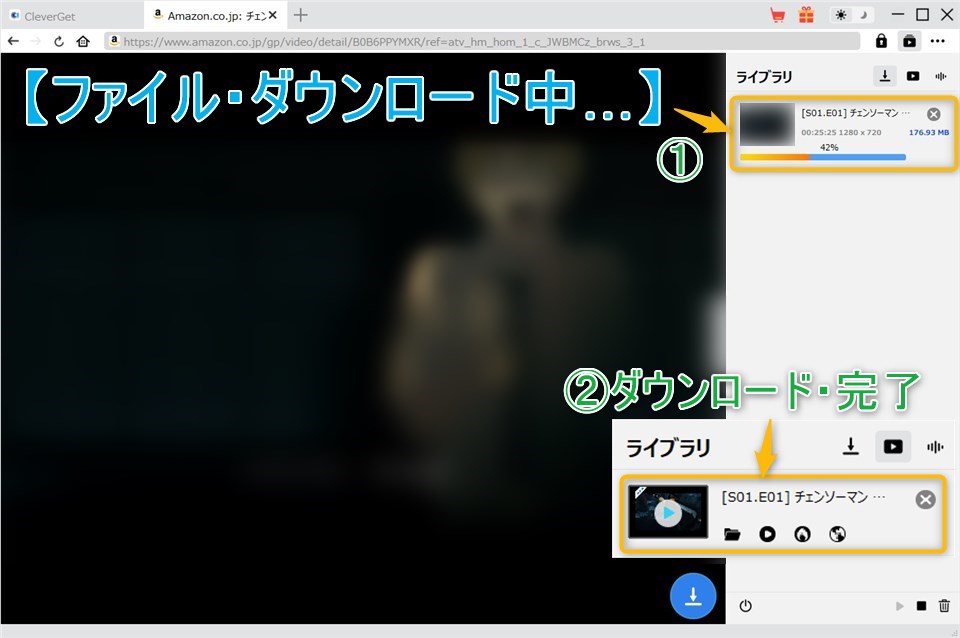
【補足】ファイルの保存先について
上記のファイルの保存先を変更する方法があり、それは前もって次の箇所にある「保存先・オーディオ保存先」をそれぞれ変更しておきます。
ファイル保存先変更
【ブラウザ右上】「三点マーク」→「設定」→「一般設定」→「保存先・オーディオ保存先(ここで変更)」→「保存」

【ダウンロード完了】対象ファイルを開いて動画が正常に再生されるか確認する
ダウンロード完了しますと「ライブラリ」上に表示されますので「フォルダ」アイコンを選択すると、保存先が「エクスプローラ」上で表示されます。

【動画再生確認】オフラインでの再生可能であればOK
上記の動画ファイルを実際に開いてみて、正常に動画が再生されるか確認しておきましょう。
お疲れ様でした。

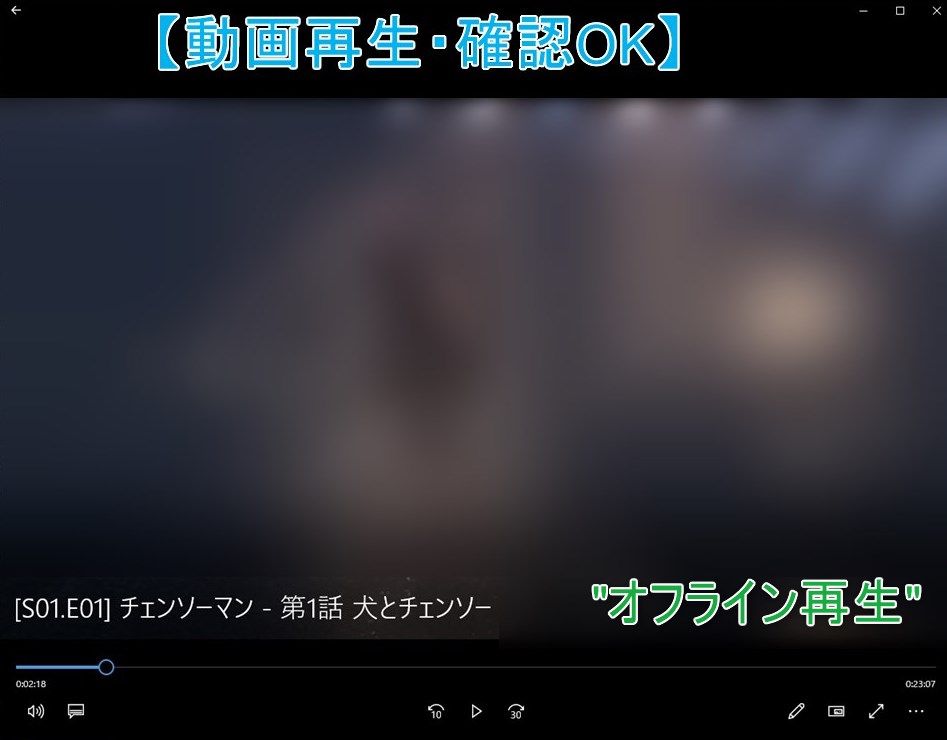
最後に
各社の動画ストリーミングサイト上から配信動画のダウンロードが可能な、「CleverGet」と言う名称のPCソフトウェアの特徴や使用方法に関するレビュー記事でした。
本ソフトは私的利用目的のみ合法であり、第三者への提供や営利目的で使用した場合は、著作権侵害になる恐れがありますのでご注意下さい。
まとめ
ソフト情報
- 【高画質ダウンロードソフト】1,000以上の動画配信サービスからオフライン再生可能
- 【ブラウザ内蔵】動画のストリーミング再生・検索・ダウンロード対応
- 【高画質・高音質】最大8K・320kbpsでの動画ダウンロード可能
- 【MP4/MKV/WEBM形式変換】PC・モバイル端末・ゲーム機などの幅広い機器での再生可能
ソフト導入方法
- 【公式HP】PC上で画面内の「無料ダウンロード」をクリックする
- 【ダウンロード開始】ファイルを任意の場所に保存する
- 【エクスプローラ】実行ファイル「cleverget_setup.exe」を起動する
- 【ユーザーアカウント制御】画面内の「はい」をクリックする
- 【インストーラー起動】画面内の「インストール」をクリックする
- 【インストール中…】終了までしばらく待つ
- 【インストール完了】画面内の「無料体験」をクリックする
- 【ライセンス認証方法】ソフト右上のオプション項目より認証させる
配信動画DL方法
- 【ソフト起動時】専用ブラウザが開き視聴したい動画配信サービスを選択する
- 【動画配信サービスサイト】視聴したい動画を検索する
- 【有料動画配信サービス利用時】「ログイン」後に「今すぐ観る」ボタンをクリックする
- 【動画再生中】画面下の「下矢印ボタン」をクリックすると解析が開始される
- 【解析完了】お好みの画質と音質を選択して「ダウンロード」ボタンを押す
- 【ダウンロード開始】終了時に「ライブラリ」上に追加される
- 【ダウンロード完了】対象ファイルを開いて動画が正常に再生されるか確認する
こんな方にオススメ
- PC操作の初心者の方
- 外出先などでの動画視聴時にデータ通信容量(ギガ)を消費せずに楽しみたい方
- 私的利用でのみ動画ファイルを保存しておきたい方
- プライムビデオのダウンロードしたい方
- アマプラがダウンロードできないとお悩みの方
など
GUIによる初心者の方でも安心出来る簡単操作で各配信動画をダウンロードして、オフラインでの再生が可能なソフトウェアとなっています。
今回ご紹介した内容より興味を持たれた方は、まずは無料版で実際に使用していみてはいかがでしょうか!

この記事が少しでも参考になれば幸いです。